Impression recto/verso
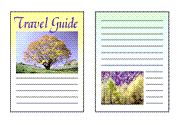
|

|
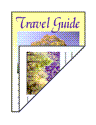
|
Vous pouvez également définir l'impression recto/verso dans les Fonctionnalités supplémentaires de l'onglet Configuration rapide.
Définissez l'impression recto/verso.
Cochez la case Impression recto/verso (Manuel) de l'onglet Configuration de la page.
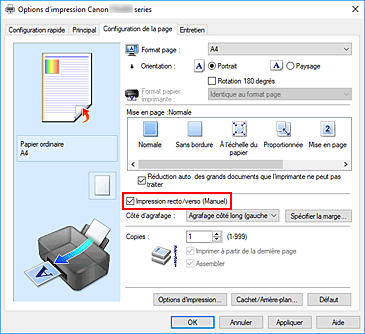
Sélectionnez la présentation.
Sélectionnez Normale, À l'échelle du papier, Proportionnée ou Mise en page dans la liste Mise en page.
Indiquez le côté à agrafer.
La meilleure option Côté d'agrafage est sélectionnée automatiquement à partir des paramètres Orientation et Mise en page. Pour modifier le paramètre, sélectionnez un autre côté d'agrafage dans la liste.
Définissez la largeur de la marge.
Si nécessaire, cliquez sur Spécifier la marge... et définissez la largeur de la marge, puis cliquez sur OK.
Terminez la configuration.
Cliquez sur OK dans l'onglet Configuration de la page.
Lorsque vous procédez à l'impression, le document est d'abord imprimé sur une face de la feuille de papier. Une fois la première face imprimée, rechargez le papier correctement conformément aux instructions du message.
Appuyez sur le bouton OK de l'imprimante pour imprimer le côté opposé.
 Important
Important
- Lorsqu'un type de support autre que Papier ordinaire est sélectionné dans Type de support de l'onglet Principal, l'option Impression recto/verso (Manuel) apparaît grisée et n'est pas disponible.
- Lorsque l'option Sans bordure, Mosaïque/Poster ou Brochure est sélectionnée dans la liste Mise en page, les options Impression recto/verso (Manuel) et Côté d'agrafage sont grisées et ne sont pas disponibles.
 Remarque
Remarque
- Si le verso du papier est taché pendant l'impression recto/verso, réalisez un Nettoyage de la platine inférieure dans le Canon IJ Printer Assistant Tool.
